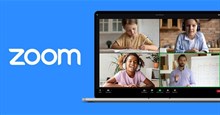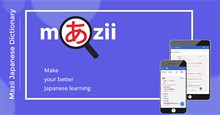RazKids: Hướng dẫn sử dụng cơ bản
Tải Razkid trên máy tính không khó. Tuy nhiên, sau khi tải Razkid về máy tính, làm thế nào để sử dụng nó hiệu quả. Hướng dẫn dưới đây sẽ có câu trả lời dành cho bạn.
Kids A-Z là ứng dụng học tập dành cho cả học sinh và giáo viên, cung cấp nội dung học tập tương tác cho Raz-Plus, Raz-Kids, Headsprout và Science AZ. Tại đây, trẻ em có thể chọn từ thư viện sách điện tử, câu đố điện tử và các nguồn tài nguyên điện tử khác. Bài viết này sẽ giúp bạn làm quen với các nội dung có trong Kids A-Z, trong đó có cách sử dụng Razkids.
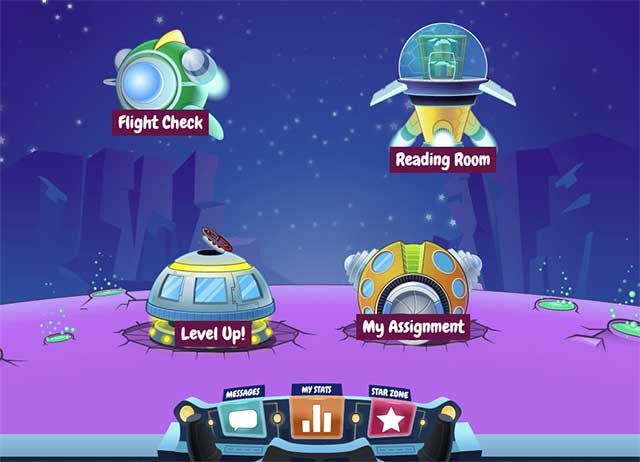
Cách sử dụng các mục trong Kids A-Z
Level Up!

Level Up! chứa một bộ sách mà học sinh có thể hoàn thành để tự động chuyển sang cấp độ đọc Learning AZ tiếp theo. Học sinh sẽ tự động lên cấp sau khi nghe và đọc tất cả các cuốn sách và vượt qua bài kiểm tra đọc hiểu với số điểm từ 80% trở lên.
My Assignment

Học sinh đi tới khu vực My Assignment để hoàn thành các hoạt động mà giáo viên đã giao dưới dạng kỹ thuật số.
Reading Room
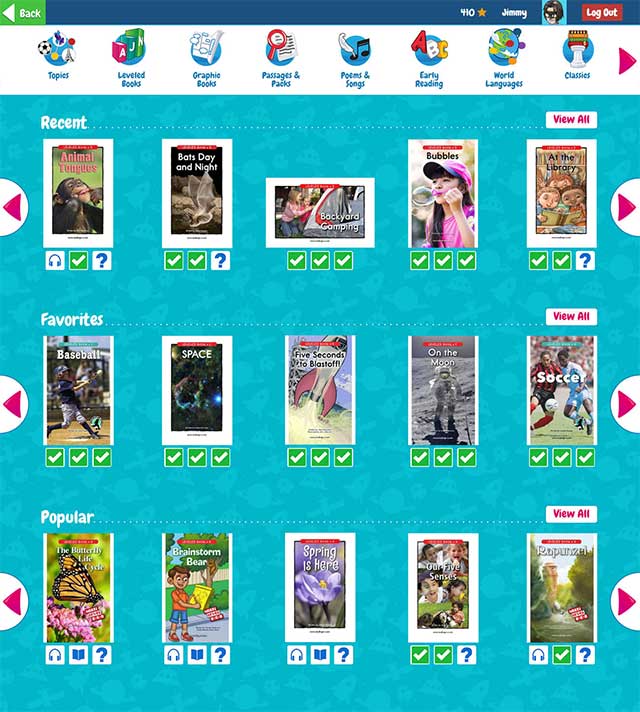
Reading Room là nơi học sinh có thể tiếp cận các nguồn tài liệu đọc để luyện tập và thưởng thức việc đọc. Phòng Đọc giúp học sinh dễ dàng tìm thấy những cuốn sách phù hợp với trình độ theo chủ đề, thể loại và mức độ phổ biến. Ngoài ra, học sinh có thể lưu lại những cuốn sách yêu thích để dễ dàng truy cập bất cứ lúc nào.
Flight Check
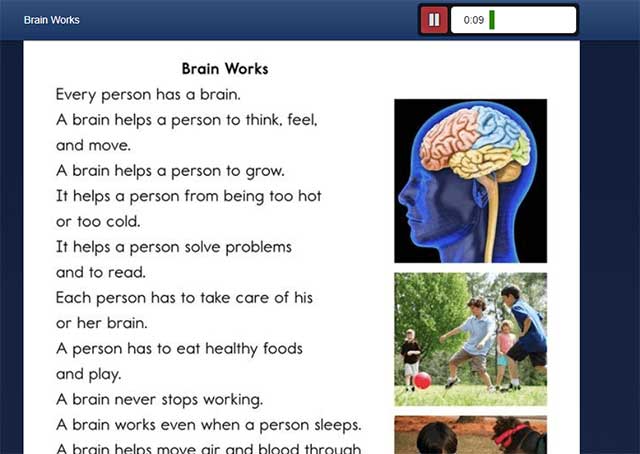
Flight Check xuất hiện khi giáo viên giao cho học sinh một bài đánh giá. Giáo viên có có thể đánh giá trình độ đọc của học sinh, khả năng gọi tên các chữ cái và khả năng nhận biết các từ xuất hiện nhiều lần.
Messages
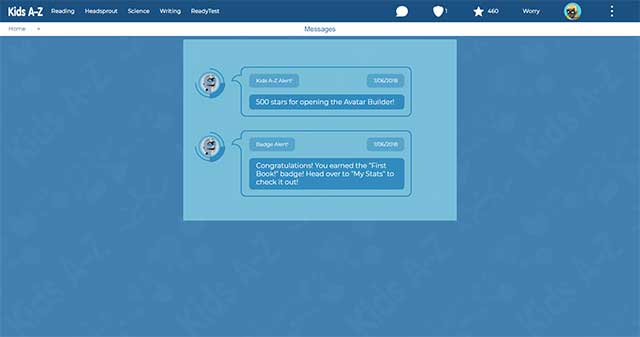
Học sinh có thể sử dụng trang tổng quan để xem tin nhắn từ giáo viên hoặc phụ huynh và xem thông báo khi các em kiếm được huy hiệu. Giáo viên có thể gửi tin nhắn cho sinh viên và trao thưởng cho các em.
Star Zone
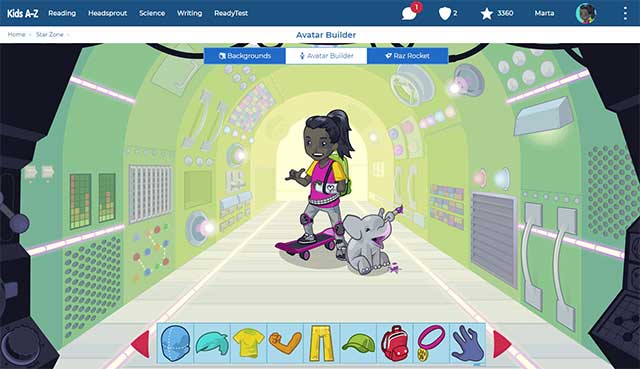
Học sinh kiếm được sao bằng cách hoàn thành các hoạt động. Các em có thể sử dụng số sao của mình bằng cách tùy chỉnh hình đại diện trong Avatar Builder hoặc Raz Rocket trong Star Zone.
Stats
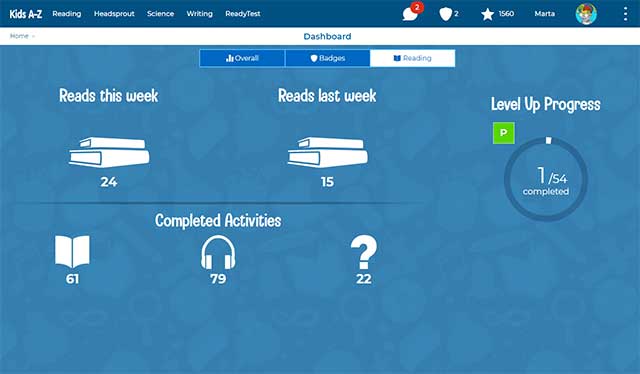
Học sinh có thể kiểm tra tiến độ đọc và huy hiệu của mình trong mục Stats. Giáo viên có thể kiểm tra tiến độ của học sinh trong mục Activity Report.
Badges
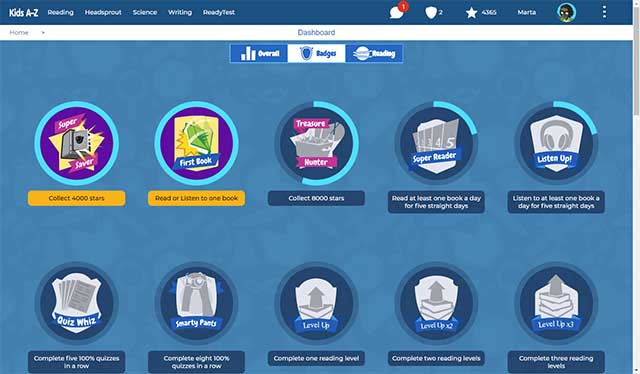
Huy hiệu sẽ được thưởng cho những học sinh đã đạt được các mốc quan trọng và khuyến khích họ hoàn thành nhiều hoạt động hơn. Những huy hiệu này sẽ giúp học sinh đặt ra mục tiêu và tham gia tích cực hơn vào việc học của mình.
Mẹo dùng Razkids hữu ích cho giáo viên
Nếu giáo viên muốn tích hợp Raz-Plus vào lớp học thì những mẹo dưới đây chắc chắn sẽ hữu ích.
- Học sinh có thể tự ghi âm khi đọc sách từ máy tính ở nhà. Yêu cầu các em ghi âm một câu chuyện yêu thích với tiếng chuông hoặc tiếng ding để báo hiệu chuyển trang (nút Tiếp theo) và cho phép các em nhỏ hơn nghe đọc to trong khi theo dõi.
- Khi học sinh đã đọc và nghe hết tất cả các sách trong bài tập/cấp độ của mình, hãy chỉ định một bản ghi đang chạy cho Sách hoặc đoạn chhuẩn để xác định độ chính xác cùng mức độ sẵn sàng của học sinh để chuyển sang cấp độ tiếp theo. (Nếu sử dụng Raz-Plus trong các trung tâm, hãy yêu cầu học sinh ghi lại phần đọc của mình.)
- Sử dụng báo cáo Bài tập để xem nhanh học sinh đã hoàn thành bao nhiêu bài tập hiện tại và liệu đã đến lúc đánh giá tiến độ đọc của học sinh hay chưa.
Học tập - Giáo dục
-

Hướng dẫn cách chia sẻ màn hình Zoom
-

Hướng dẫn cách làm bài tiếng Anh tự luyện IOE
-

Hướng dẫn lấy lại mật khẩu eNetViet
-

Tổng hợp phím tắt trong GeoGebra
-

Hướng dẫn dùng Wayground AI (Quizizz) để tạo bài kiểm tra
-

Hướng dẫn kiểm tra thông tin dự thi cho Học sinh trên IOE
-

Hướng dẫn tải và cài đặt Geometer's Sketchpad
-

Hướng dẫn làm bài thi điền từ còn thiếu trên IOE
-

Hướng dẫn dùng Code.org để học lập trình với Minecraft
-

Hướng dẫn nâng cấp tài khoản Mazii Premium - từ điển tiếng Nhật
-

Hướng dẫn sử dụng Kahoot dành cho giáo viên
-

Hướng dẫn tải và học cách dùng chuột với Basic Mouse Skills